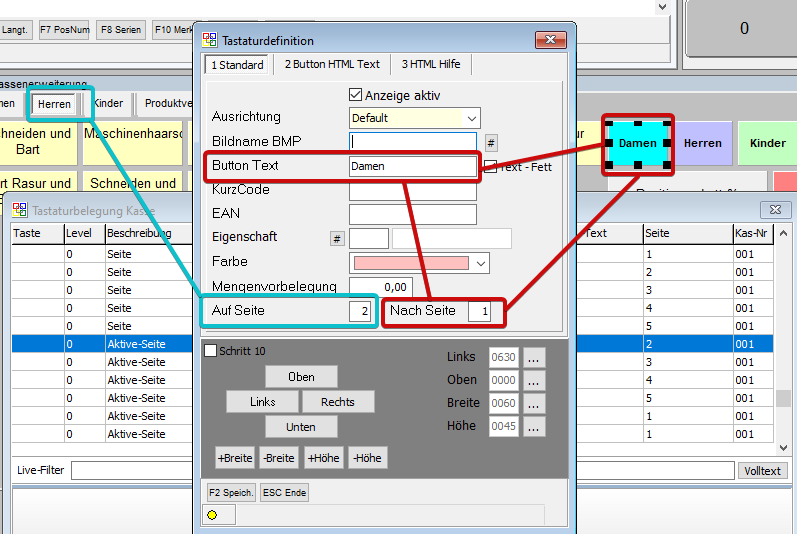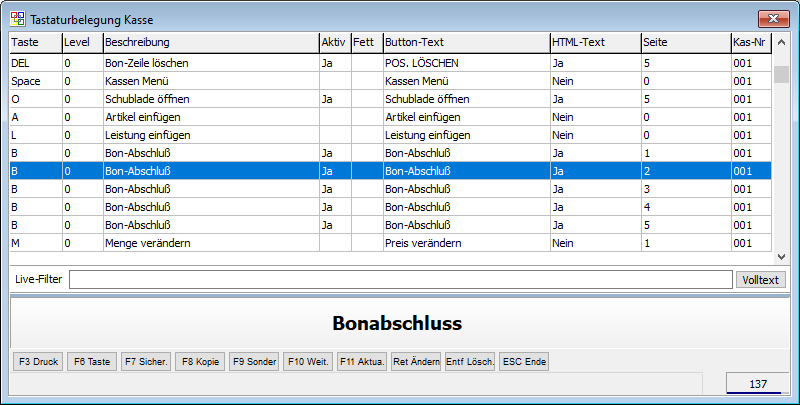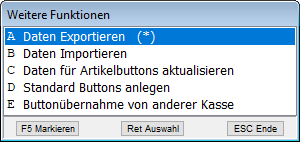OBS/Kasse/Kassentastatur/Tastaturbelegung
- Allgemein
- Bedienung der Kasse
- Schnelleinstieg
- Funktions-Menü
- Zusatzschaltflächen
- Automatische Positionsrabatte
- Tagesabschluss/Kassenabschluss
- Peripherie
- Rechtsthemen und Sonstiges
- Kassenmeldung eAS
- GoBD Zertifizierung
- Automatischer Datev-Export
- Kassennachschau
- Techn. Sicherheitseinrichtung (TSE)
- Mehrwertsteuer Gastronomie
Tastenbelegung der Kassentastatur
In dieser Liste sehen Sie alle individuellen Kassenbuttons, die im Widget Kasse erweiterte Buttons verwendet werden.
Wie genau das Widget einzurichten ist und was die Vorteile der erweiterten Buttons sind finden Sie hier.
Wenn Sie noch keine Buttons angelegt haben, sollten Sie in der Liste zunächst die Standard-Buttons anlegen. Beim Anlegen der Standard-Buttons wird für jede Funktion aus dem Leertastenmenü ein eigener Button angelegt. Um die Standard-Buttons anzulegen, führen Sie in der Liste unter F10 den Punkt Standard-Buttons anlegen aus.
Liste
Listenfelder
- Taste: Hier sehen Sie, ob dem Listeneintrag und folglich auch dem Button eine Funktion aus dem Leertastenmenü zugeordnet ist.
- Level: Gibt das zugeordnete Level an, welches der Kassierer haben muss um den Button zu nutzen.
- Beschreibung: Hierbei handelt es sich um die Beschreibung der Button-Art (Eintrag aus Leertastenmenü, Seite, Auto-Artikel,...).
- Aktiv: Gibt an, ob ein Button aktiv ist. Nur aktive Buttons werden im Widget angezeigt.
- Fett: Zeigt an, ob der Text des Buttons fett dargestellt wird. Hat keine Auswirkung auf HTML-Buttons.
- Button-Text: Zeigt den Text des Buttons an. ACHTUNG: Wenn der Button mit einem HTML-Text versehen wurde, wird der HTML-Text hier nicht angezeigt. HTML-Texte werden aber bei der Anzeige des Buttons immer vorrangig behandelt.
- HTML-Text: Zeigt an, ob der Button mit einem HTML-Text versehen wurde.
- Seite: Zeigt an, auf welcher Seite der Button dargestellt wird.
- Bestimmt, an welcher Kasse der Button angezeigt wird.
Tasten und Schaltflächen
- F3 Druck: Hier kann der Standardlistendruck von OBS ausgeführt werden.
- F6 Taste: Mit dieser Funktion kann der Listeneintrag mit einem Hotkey versehen werden.
- F7 Sicher: Sicherheitsstufe: Hier kann das Level des Listeneintrags festgeslegt werden.
- F8 Kopie: Hiermit können Sie den aktuell ausgewählten Listeneintrag kopieren.
- F9 Sonder: Hiermit können Sie einen neuen Button anlegen. Weitre Informationen finden Sie hier.
- F10 Weitere Funktionen: Hier finden Sie weitere Funktionen.
Anlage eines Buttons
Buttontyp bereits vorhanden
Wenn Sie beispielsweise einen neuen Artikelbutton anlegen wollen und schon einen ähnlichen Button des gleichen Typs erstellt haben, empfiehlt es sich den bereits angelegten Button einfach über die F8-Taste zu kopieren. Anschließend können Sie dann den kopierten Button an die gewünschte Position verschieben und die spezifschen Parameter anpassen (Bezeichenung, Artikelnummer, Seite,...). Auf diesem Wege sparen Sie Zeit, da Sie nicht alle Optionen von Grund auf neu einstellen müssen.
Buttontyp noch nicht vorhanden
Wenn Sie für Kassentastur eine neue Taste definieren wollen, können Sie über diese Funktion einen komplett neuen Button erstellen.
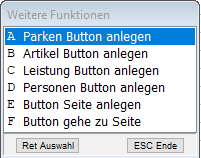
- A Parken Button anlegen: Hier werden Buttons zum Parken von Bons definiert.
- B Artikel Button anlegen:Hier werden Artikel Buttons definiert.
- C Leistung Button anlegen:Hier werden Leistungs Buttons definiert.
- D Personen Button anlegen:Hier werden Personen Buttons definiert.
- E Button Seite anlegen:Hier werden Seiten Buttons definiert. Nur wenn diese Typ definiert ist bekommen sie verschiedenen Seiten angezeigt.
- F Button gehe zu Seite:Hier werden Sprung Buttons (gehe nach Seite) definiert. Achtung: Es müssen Seiten angelegt sein!
Seiten einrichten
Um die Kassentastatur mit Seiten/Reitern zu versehen muss zunächst um die Funktion F9 E Button Seite anlegen eine Seite anlegt werden.
Anschließend sollten Sie im oberen Bereich des Widgets einen neuen Auswahlpunkt mit der zuvor anlegten Seite finden.
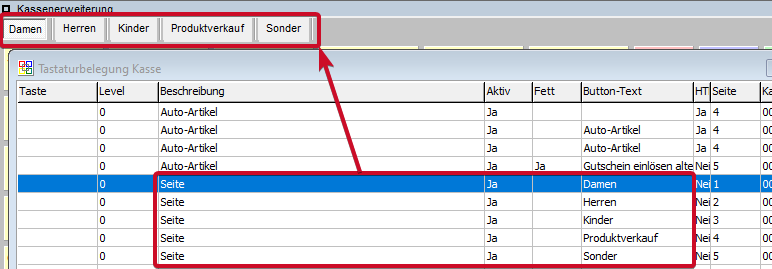
Neben der Möglichkeit eine Seite über die Reiterfunktion im oberen Bereich anzuwählen gibt es auch die Möglichkeit "gehe zu Seite"-Buttons zu erstellen.
Diese können unter F9 F Button gehe zu Seite angelegt werden. Bei diesem Buttontyp ist es besonders wichtig, dass bei der Einrichtung genau auf die Felder
"Auf Seite" und "Nach Seite" geachtet wird. In diesem Beispiel soll auf Seite 2 "Herren" ein Button angezeigt werden, welcher die Seite 1 "Damen" anwählt.
Entsprechend wird der "gehe zu Seite"-Button für Seite 2 definiert (hier blau im Bild). Der Buttontext sollte einen Hinweis darauf geben, auf welche Seite durch die Betätigung
des Buttons gesprungen wird. Hier soll auf Seite 1 "Damen" gesprungen werden (im Bild farblich rot markiert).